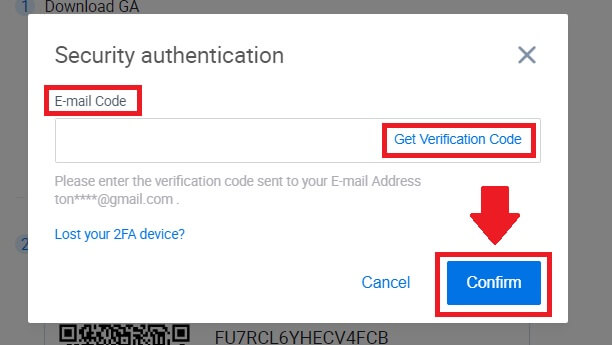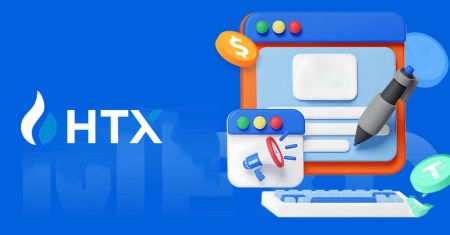كيفية تسجيل الدخول إلى HTX
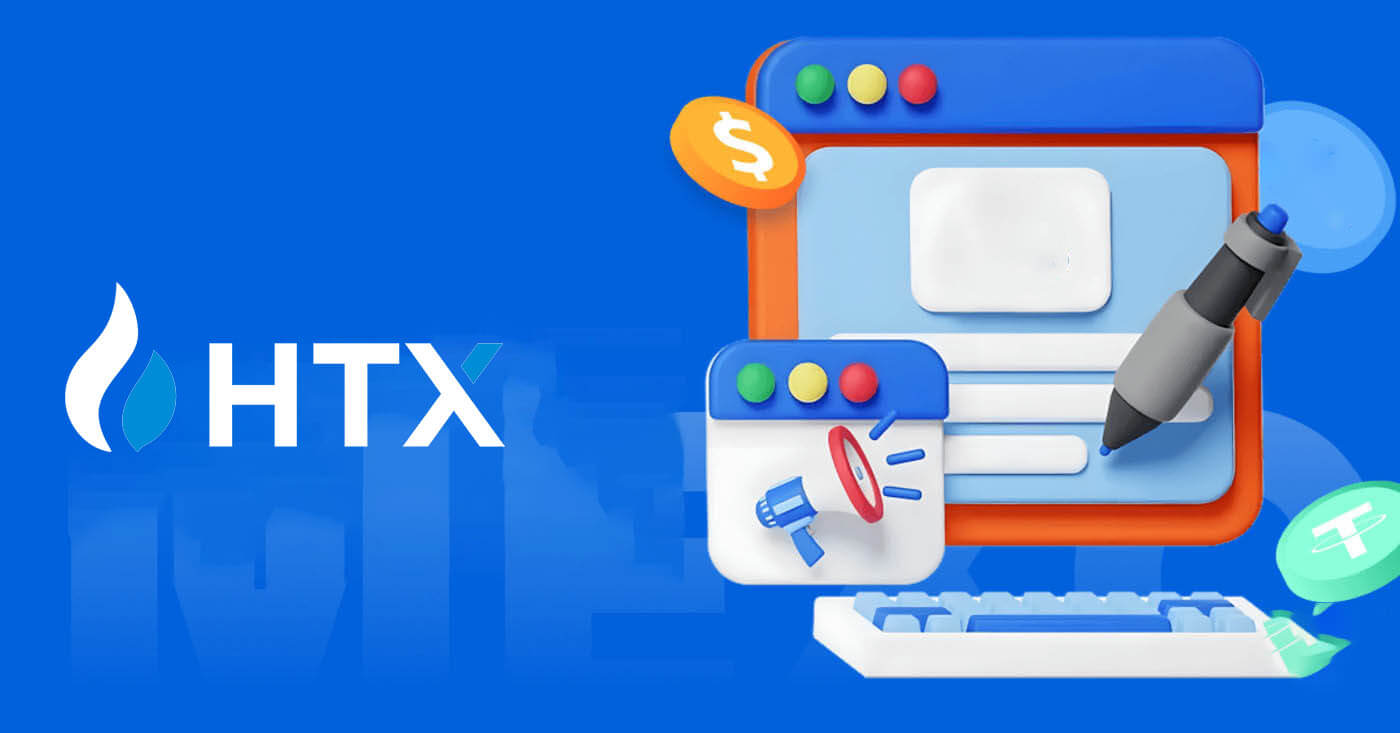
كيفية تسجيل الدخول إلى HTX باستخدام البريد الإلكتروني ورقم الهاتف الخاص بك
1. انتقل إلى موقع HTX وانقر على [تسجيل الدخول].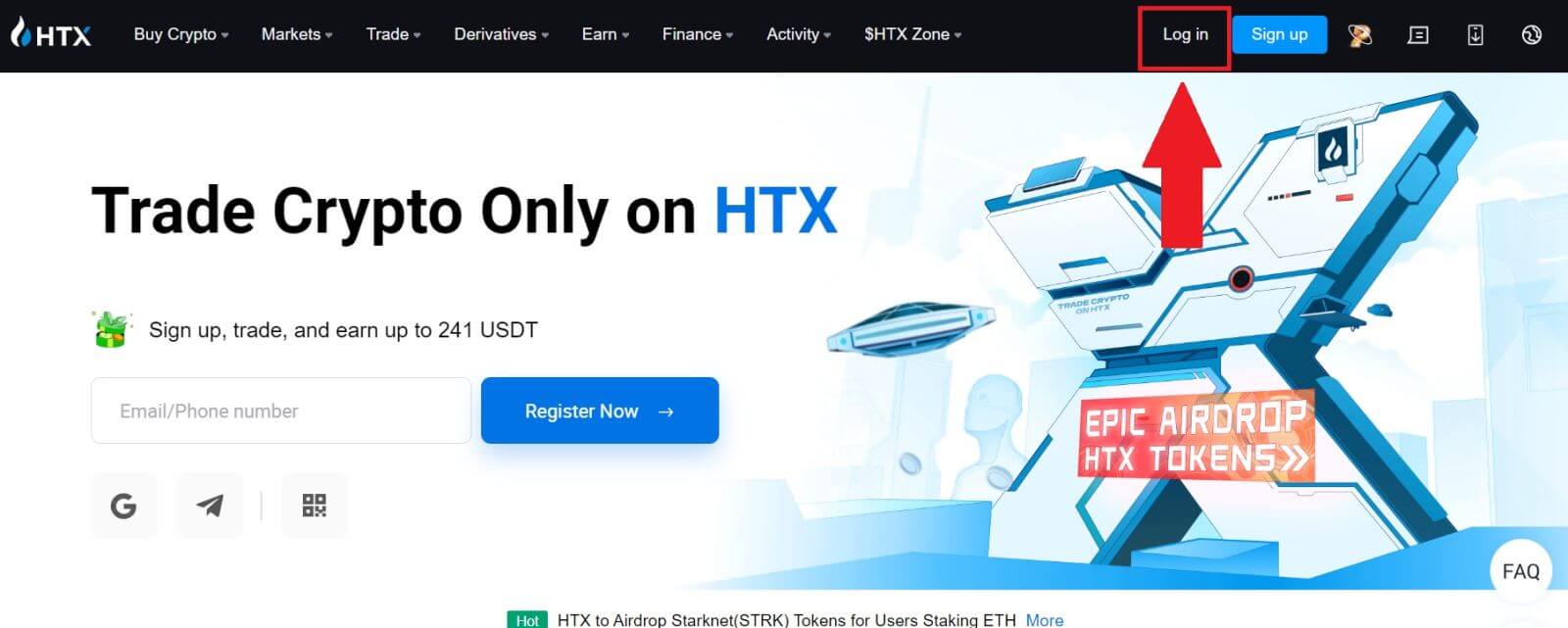
2. حدد وأدخل البريد الإلكتروني / رقم الهاتف الخاص بك ، وأدخل كلمة المرور الآمنة، ثم انقر فوق [تسجيل الدخول].
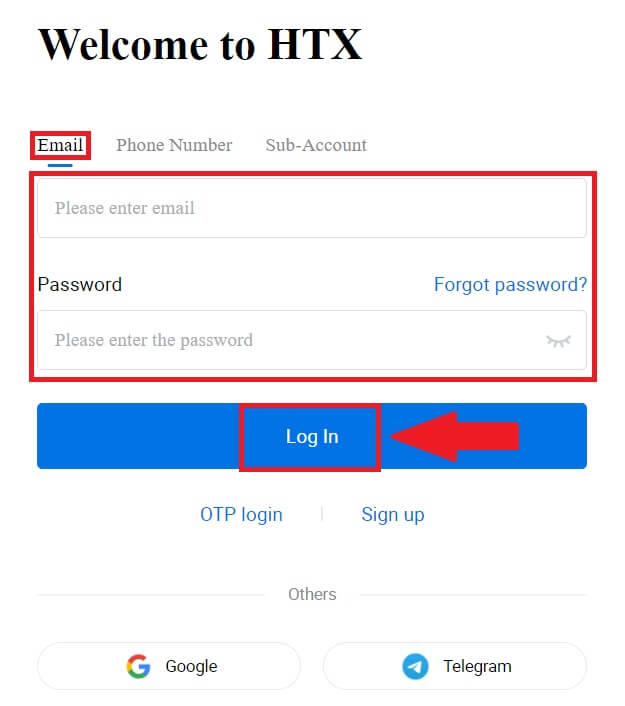
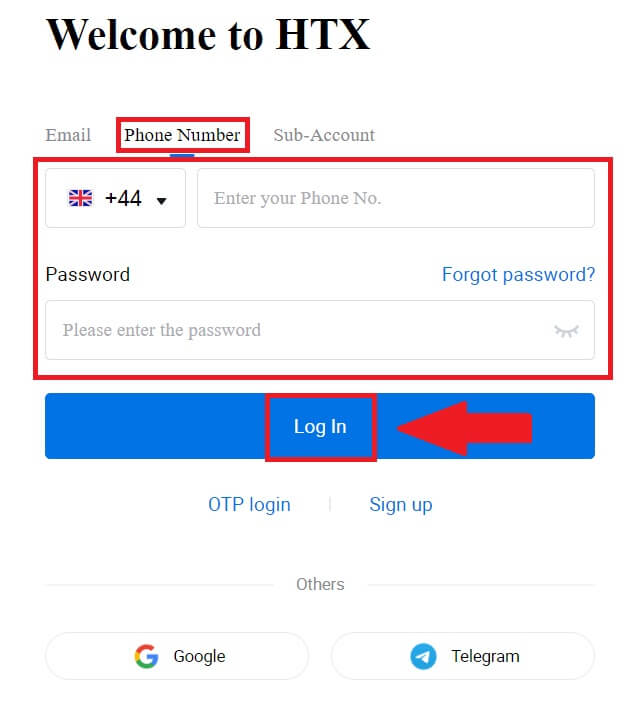
3. انقر فوق [انقر للإرسال] لتلقي رمز التحقق المكون من 6 أرقام على بريدك الإلكتروني أو رقم هاتفك. أدخل الرمز وانقر على [تأكيد] للمتابعة.
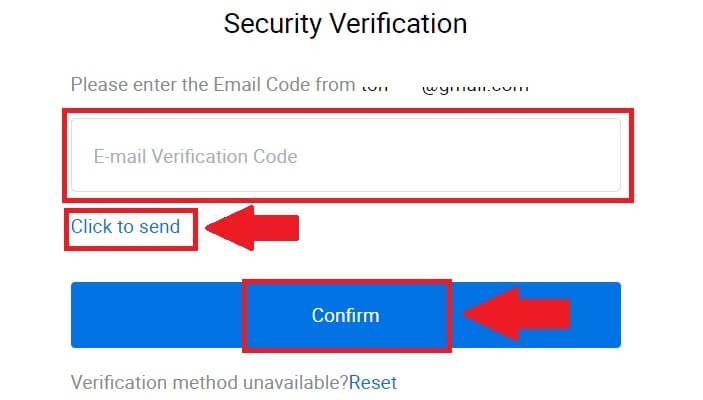
4. بعد إدخال رمز التحقق الصحيح، يمكنك استخدام حساب HTX الخاص بك للتداول بنجاح.
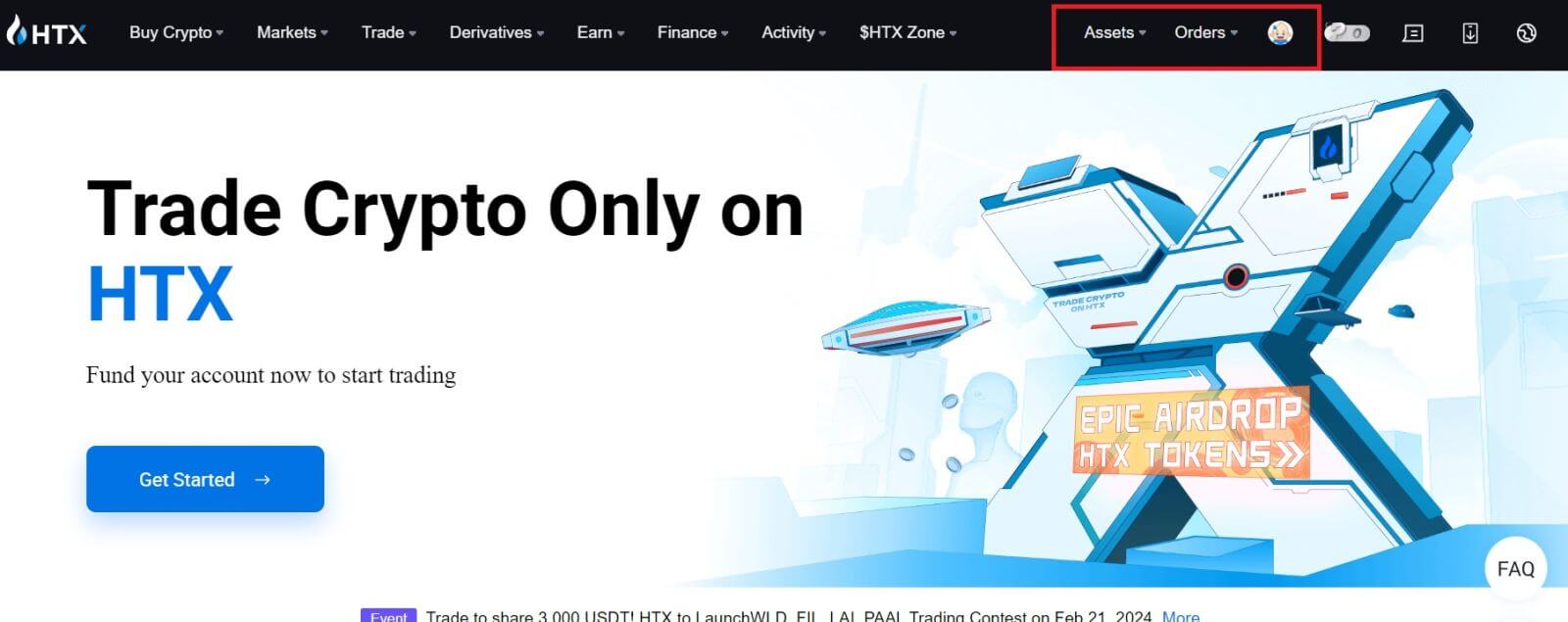
كيفية تسجيل الدخول إلى HTX باستخدام حساب جوجل
1. انتقل إلى موقع HTX وانقر على [تسجيل الدخول].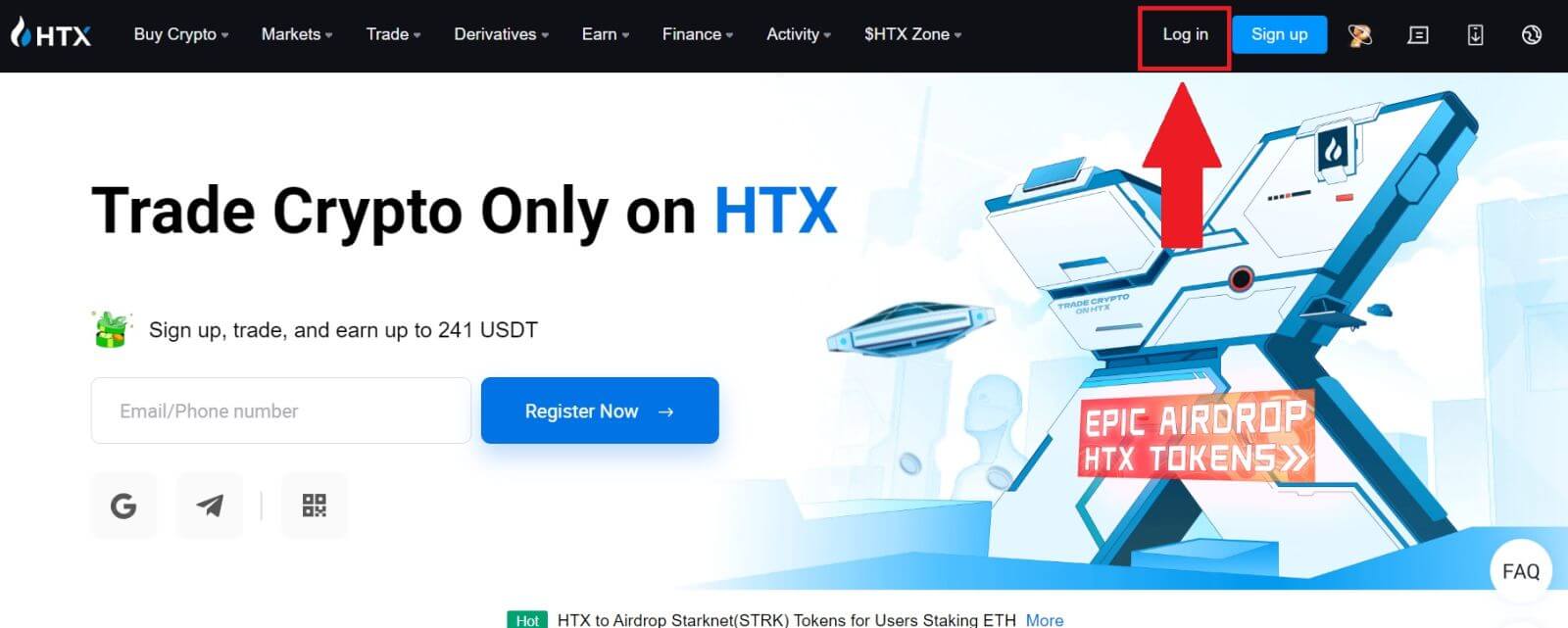
2. في صفحة تسجيل الدخول، ستجد خيارات تسجيل دخول متنوعة. ابحث عن زر [Google] وحدده.
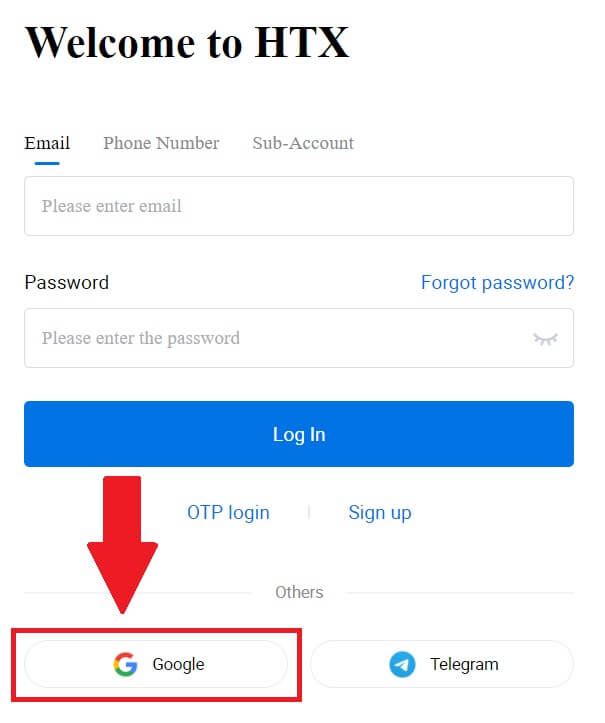 3. ستظهر نافذة أو نافذة منبثقة جديدة، أدخل إلى حساب Google الذي تريد تسجيل الدخول إليه وانقر على [التالي].
3. ستظهر نافذة أو نافذة منبثقة جديدة، أدخل إلى حساب Google الذي تريد تسجيل الدخول إليه وانقر على [التالي].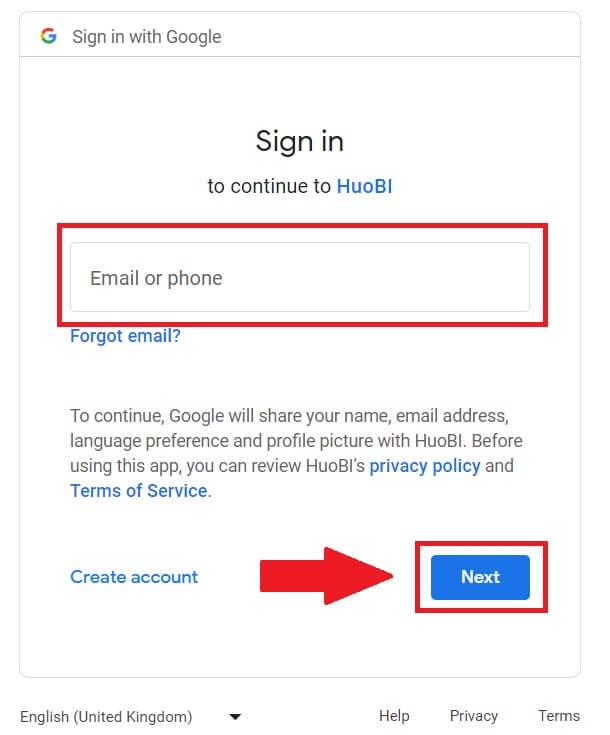
4. أدخل كلمة المرور الخاصة بك وانقر فوق [التالي].
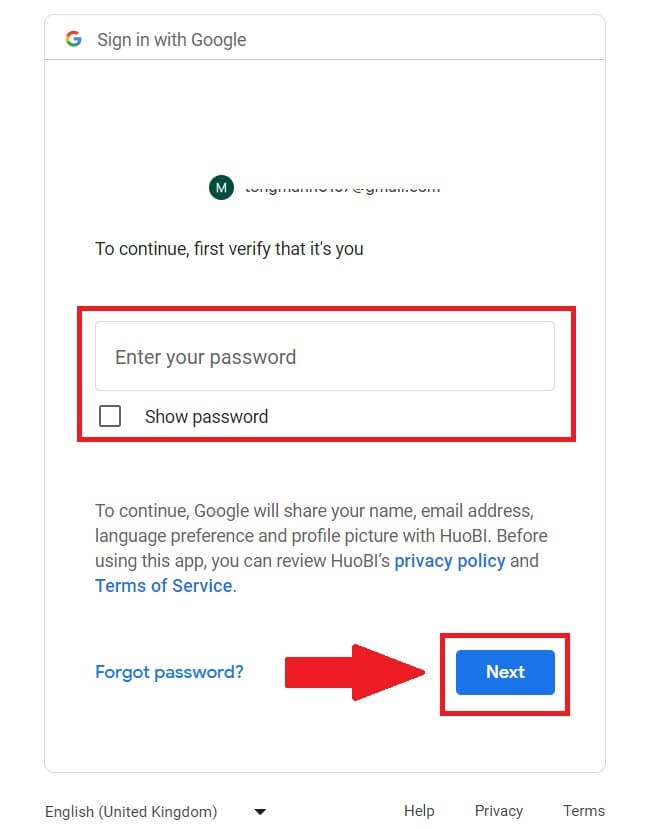
5. سيتم تحويلك إلى صفحة الربط، اضغط على [ربط حساب الخروج].
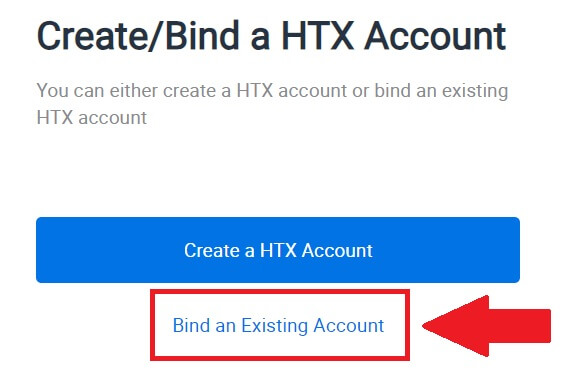
6. حدد وأدخل البريد الإلكتروني / رقم الهاتف الخاص بك وانقر على [التالي] .
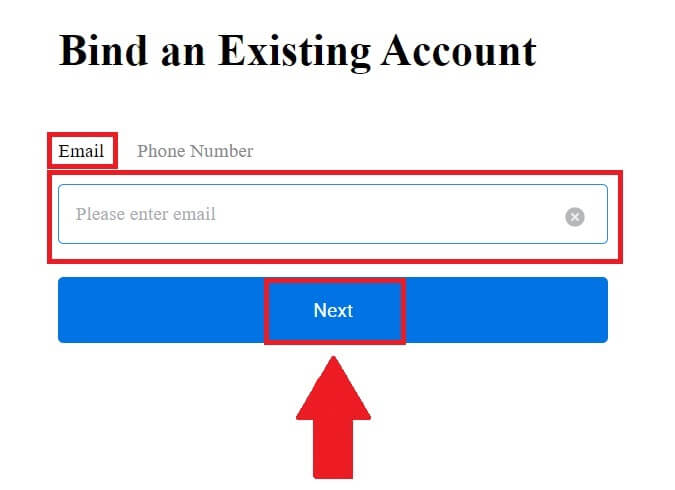
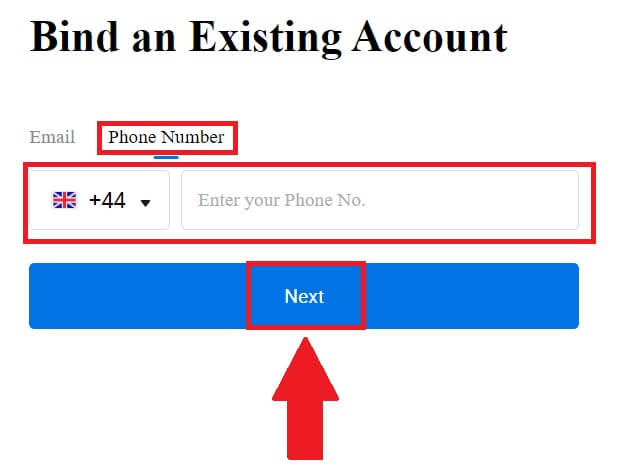
7. ستتلقى رمز التحقق المكون من 6 أرقام على بريدك الإلكتروني أو رقم هاتفك. أدخل الرمز وانقر على [تأكيد].
إذا لم تستلم أي رمز تحقق، اضغط على [إعادة إرسال] .
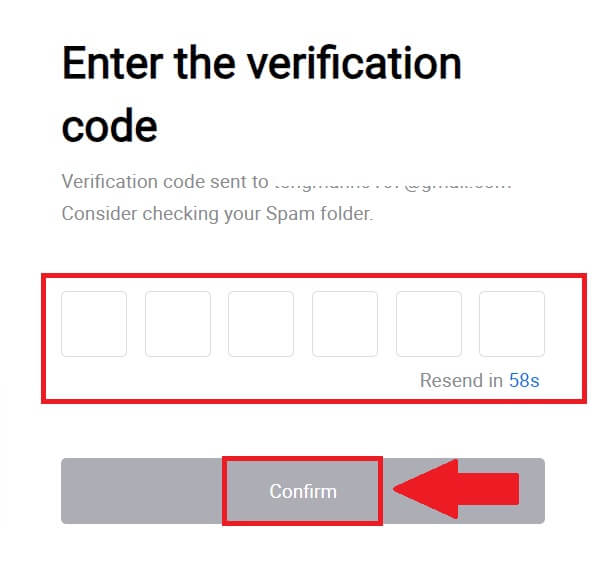
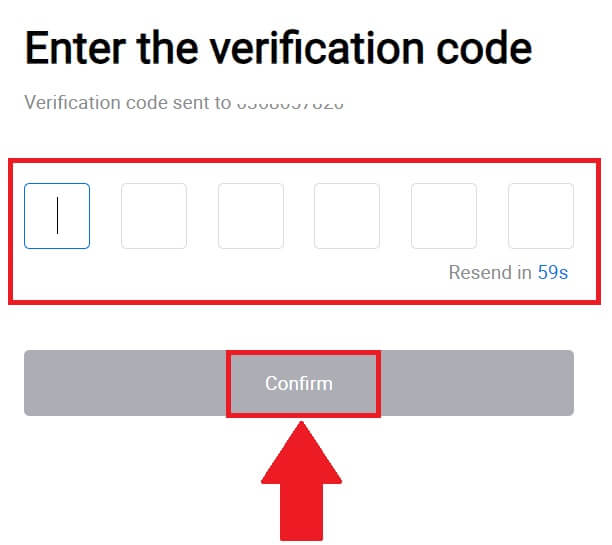 8. أدخل كلمة المرور الخاصة بك وانقر فوق [تأكيد].
8. أدخل كلمة المرور الخاصة بك وانقر فوق [تأكيد].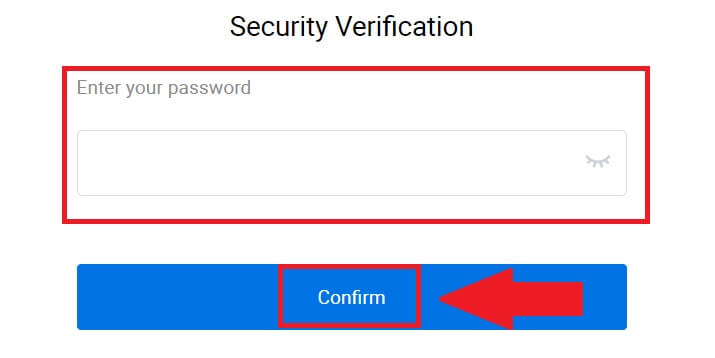
9. بعد إدخال كلمة المرور الصحيحة، يمكنك بنجاح استخدام حساب HTX الخاص بك للتداول. 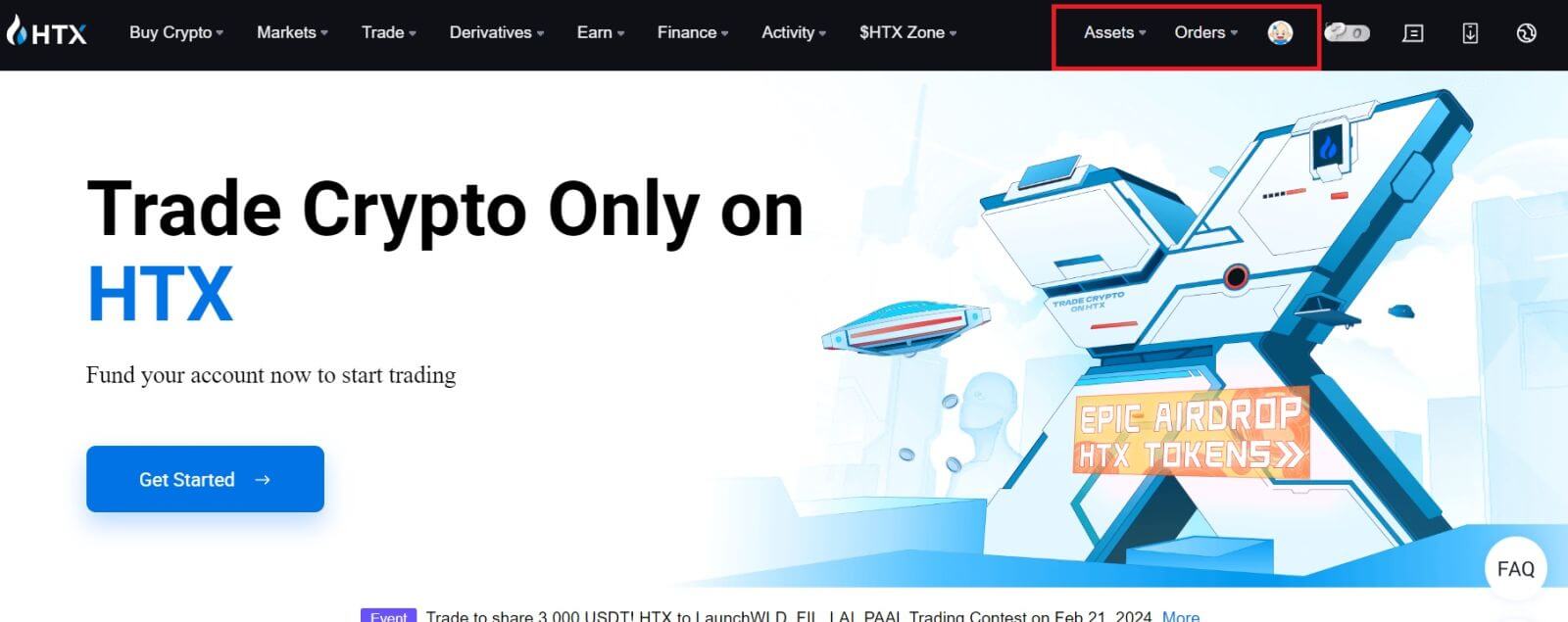
كيفية تسجيل الدخول إلى HTX باستخدام حساب Telegram
1. انتقل إلى موقع HTX وانقر على [تسجيل الدخول].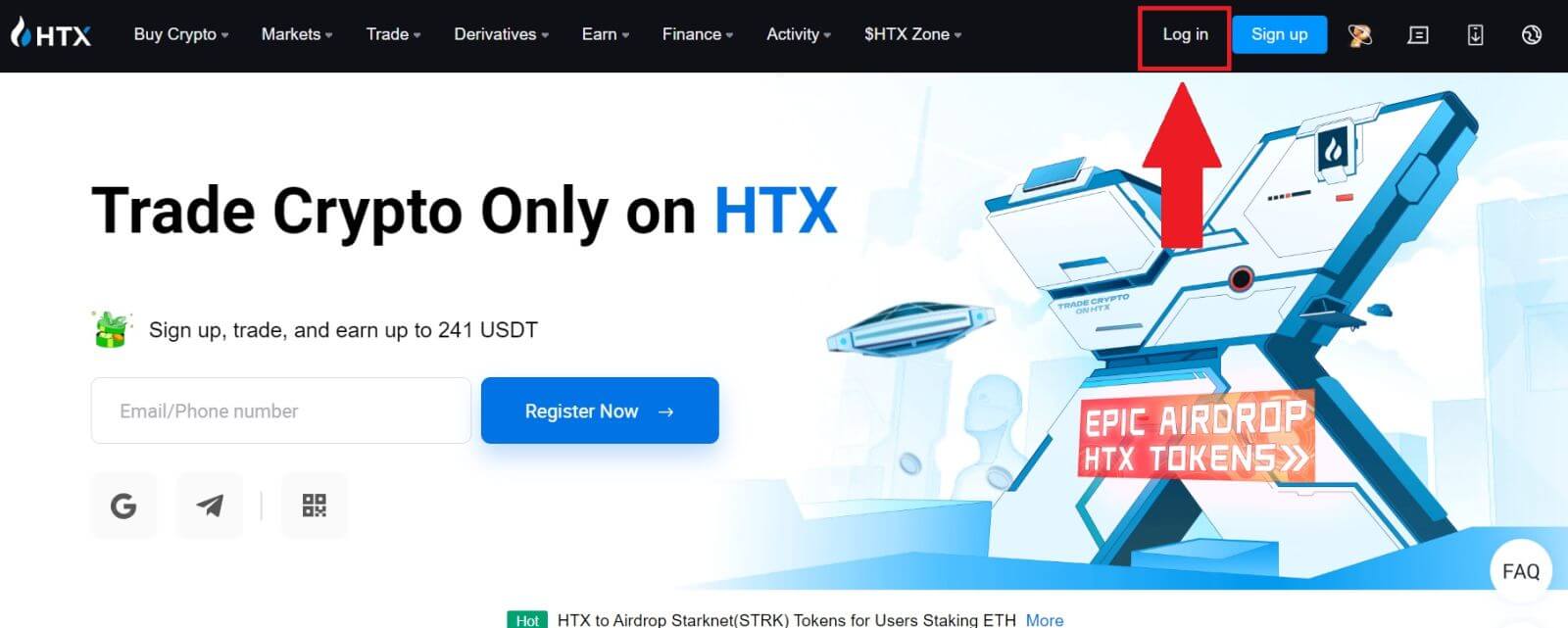
2. في صفحة تسجيل الدخول، ستجد خيارات تسجيل دخول متنوعة. ابحث عن زر [Telegram] وحدده. 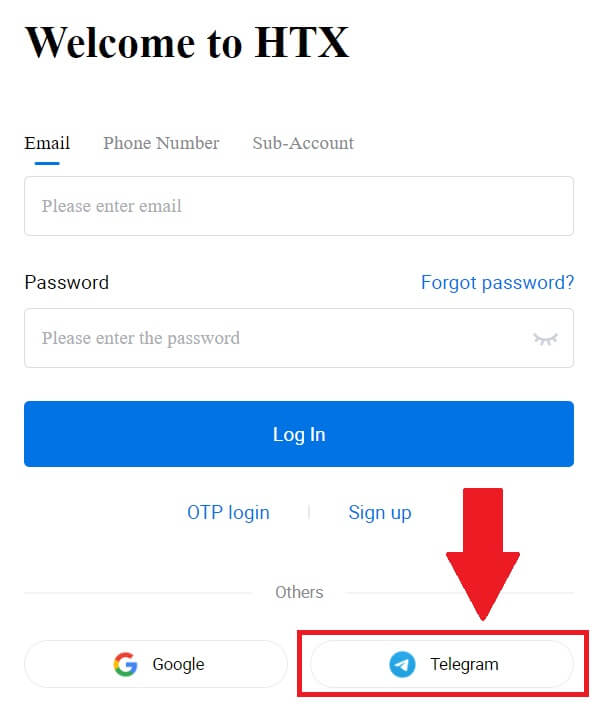 3. ستظهر نافذة منبثقة. أدخل رقم هاتفك لتسجيل الدخول إلى HTX وانقر فوق [التالي].
3. ستظهر نافذة منبثقة. أدخل رقم هاتفك لتسجيل الدخول إلى HTX وانقر فوق [التالي].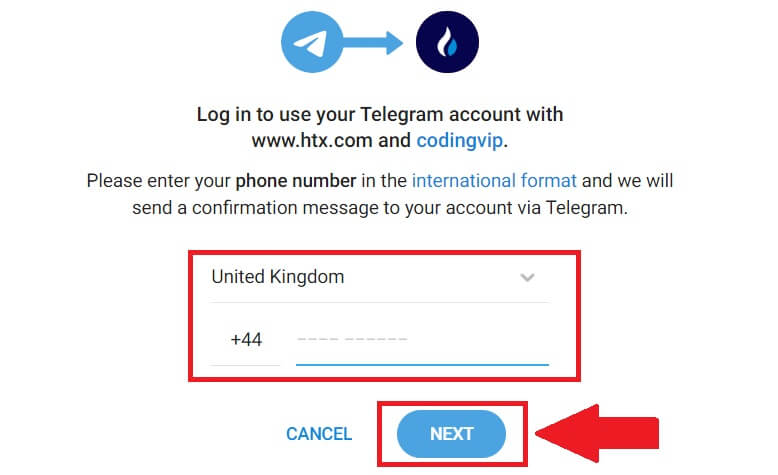
4. سيصلك الطلب في تطبيق Telegram. تأكيد هذا الطلب. 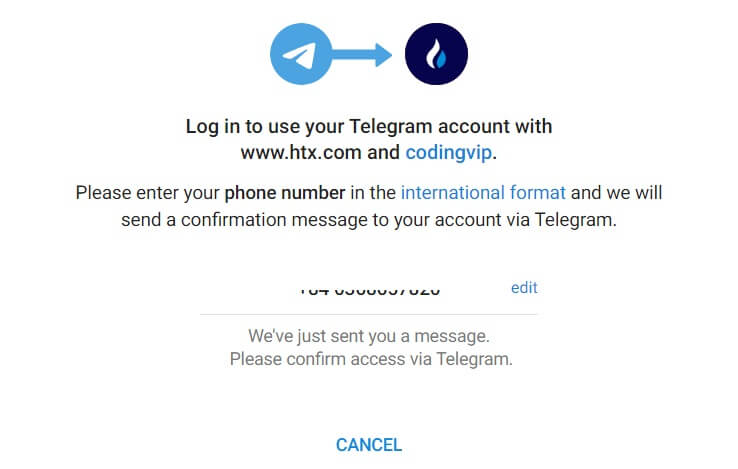
5. انقر فوق [قبول] لمواصلة التسجيل في HTX باستخدام بيانات اعتماد Telegram.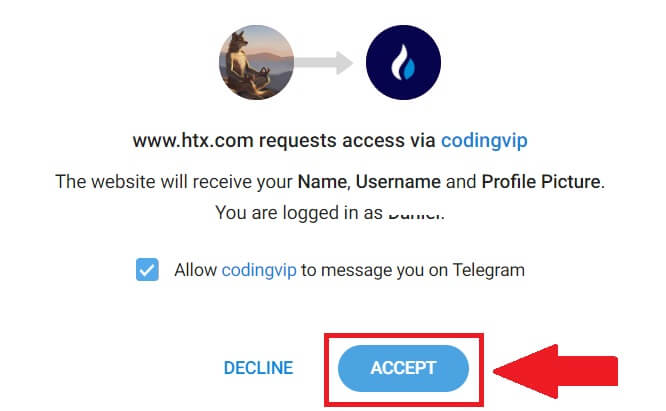
6. سيتم تحويلك إلى صفحة الربط، اضغط على [ربط حساب الخروج].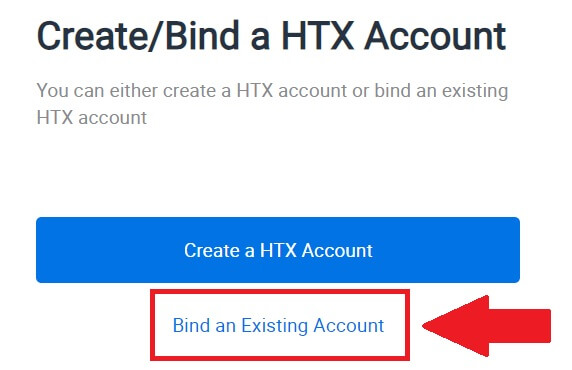
7. حدد وأدخل البريد الإلكتروني / رقم الهاتف الخاص بك وانقر على [التالي] . 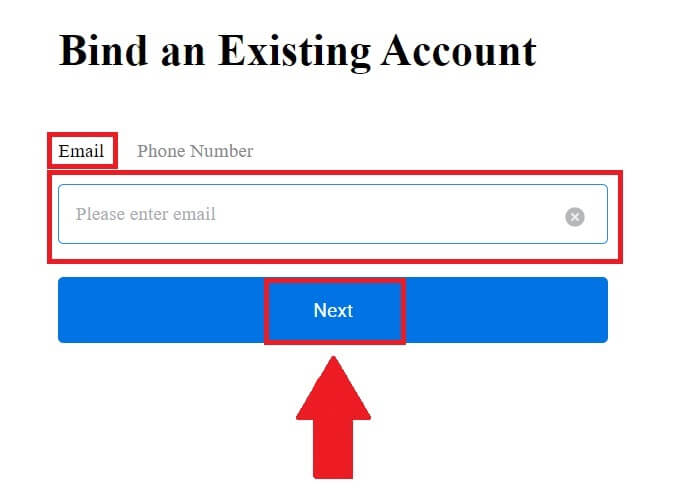
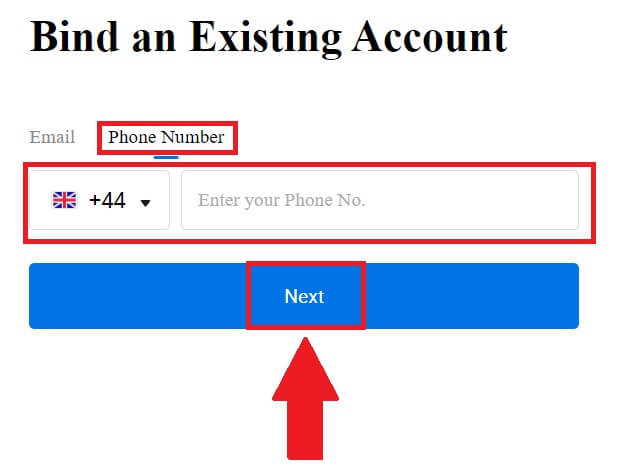
8. ستتلقى رمز التحقق المكون من 6 أرقام على بريدك الإلكتروني أو رقم هاتفك. أدخل الرمز وانقر على [تأكيد].
إذا لم تستلم أي رمز تحقق، اضغط على [إعادة إرسال] . 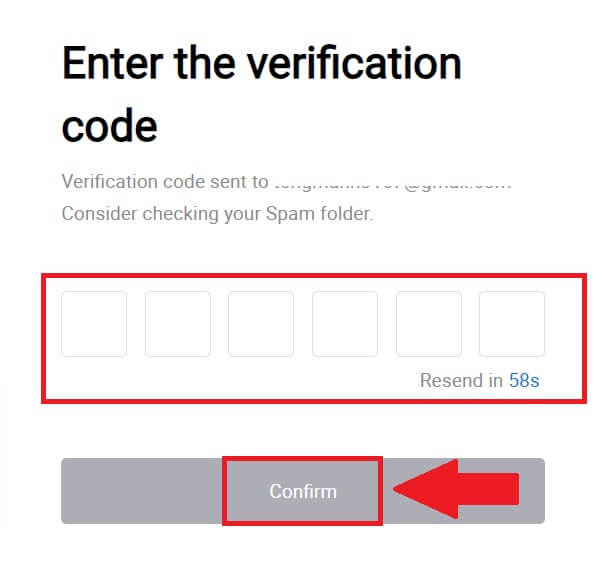
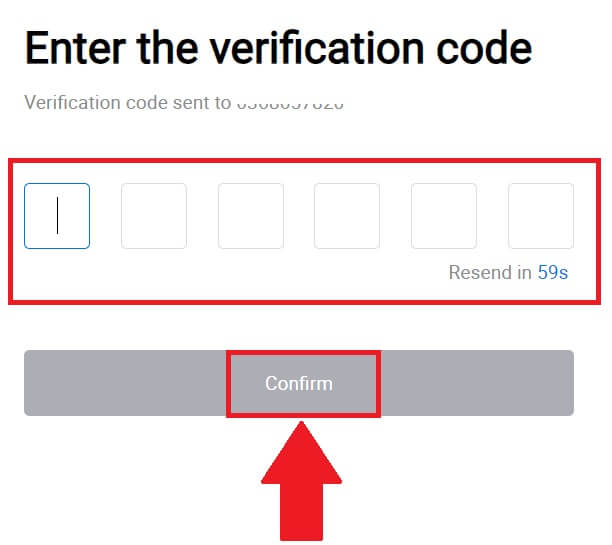 9. أدخل كلمة المرور الخاصة بك وانقر فوق [تأكيد].
9. أدخل كلمة المرور الخاصة بك وانقر فوق [تأكيد].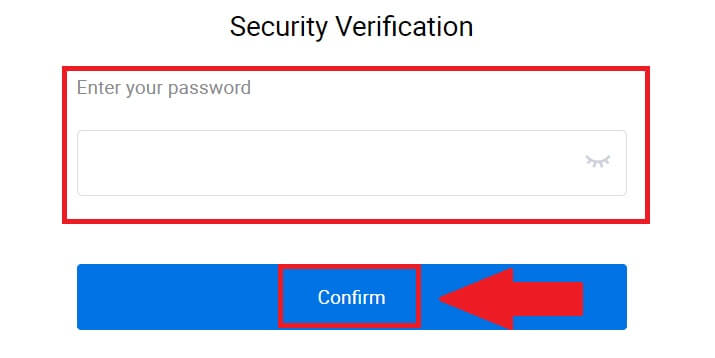
10. بعد إدخال كلمة المرور الصحيحة، يمكنك بنجاح استخدام حساب HTX الخاص بك للتداول. 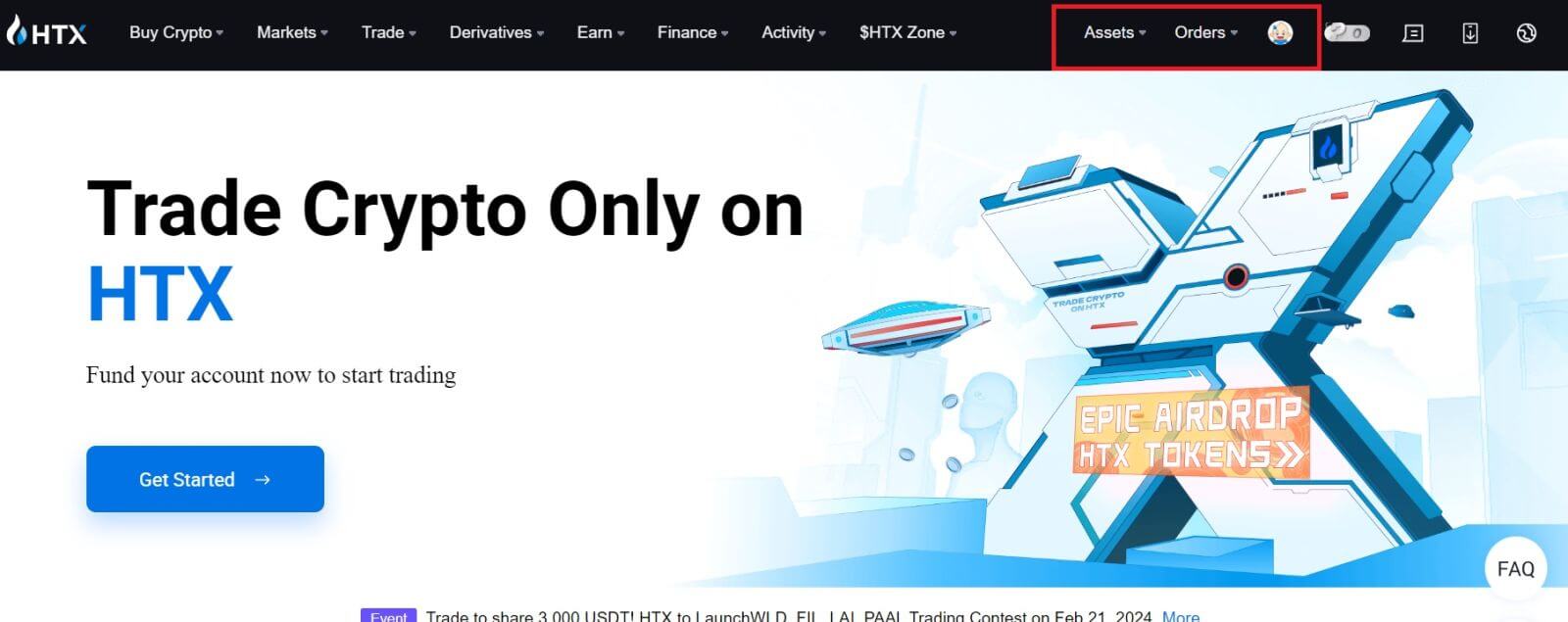
كيفية تسجيل الدخول إلى تطبيق HTX
1. تحتاج إلى تثبيت تطبيق HTX من متجر Google Play أو App Store لتسجيل الدخول إلى حساب HTX للتداول.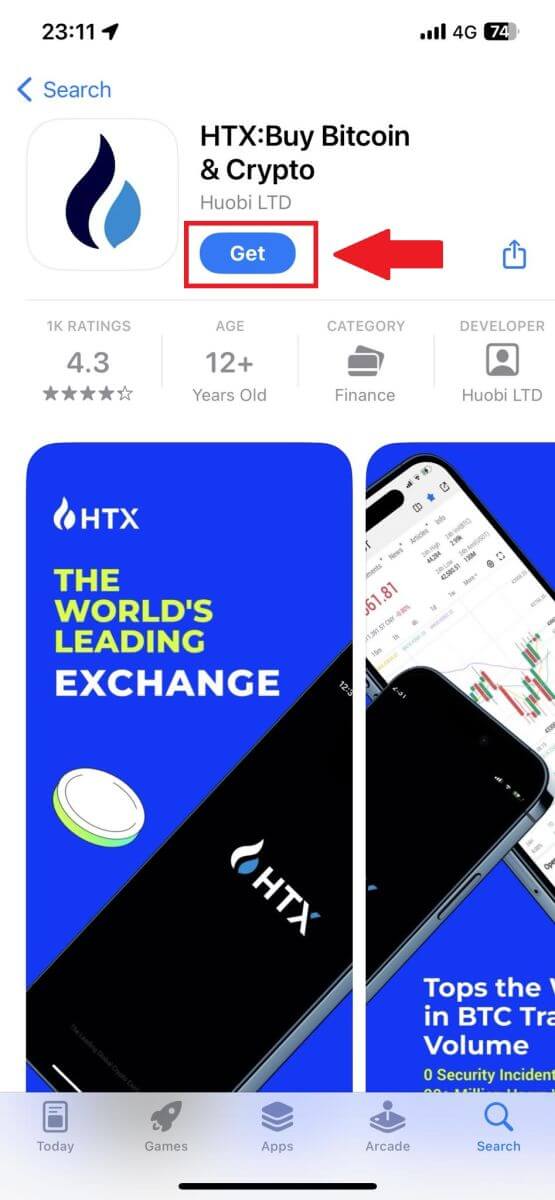
2. افتح تطبيق HTX واضغط على [تسجيل الدخول/التسجيل] .
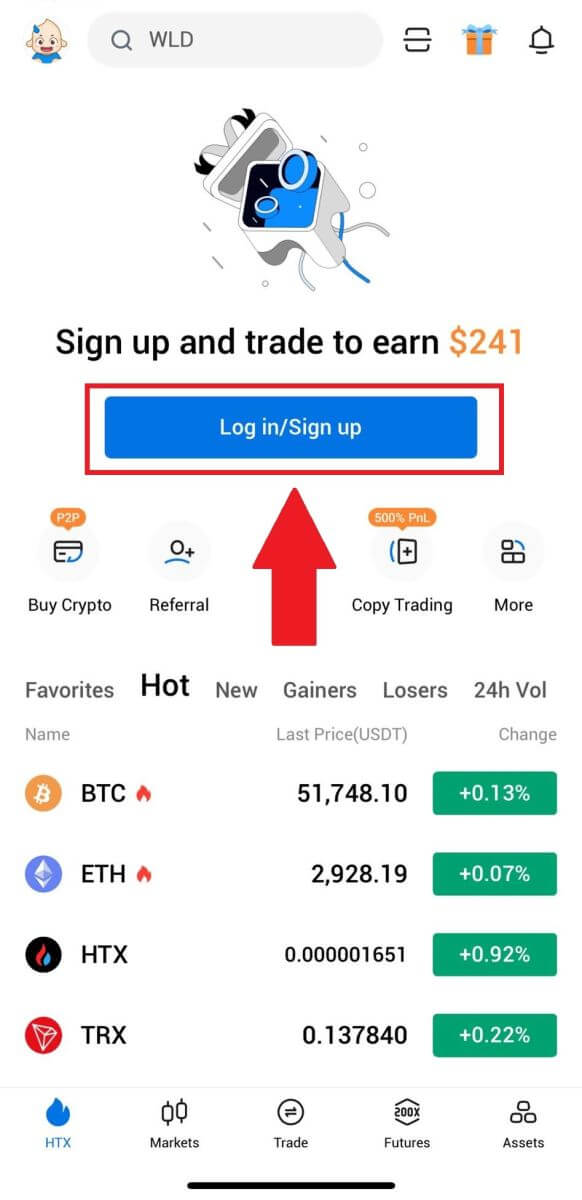
3. أدخل عنوان بريدك الإلكتروني المسجل أو رقم هاتفك وانقر على [التالي].
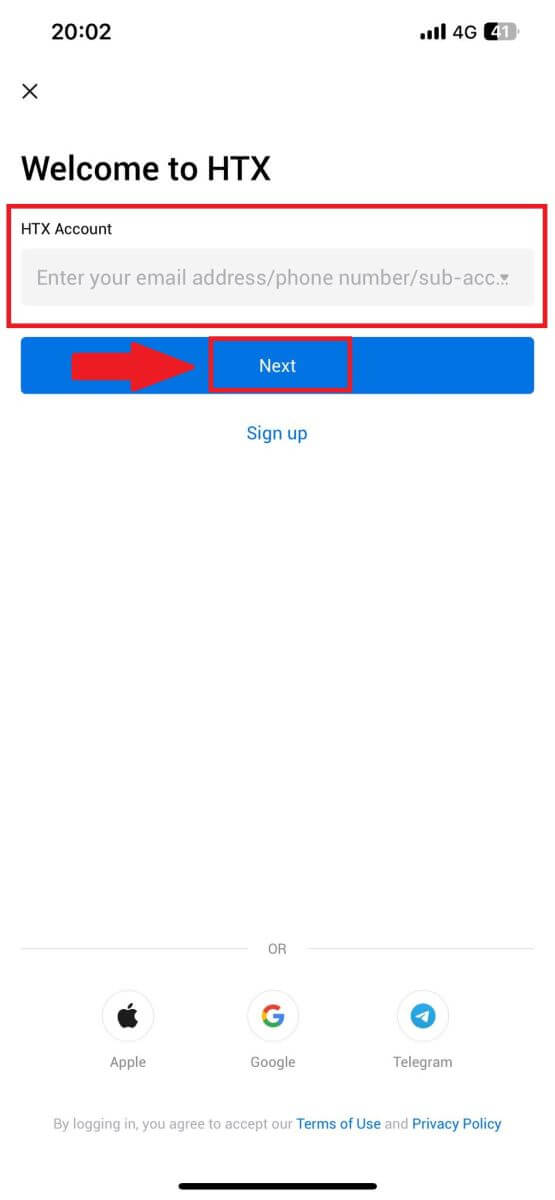
4. أدخل كلمة المرور الآمنة وانقر على [التالي].
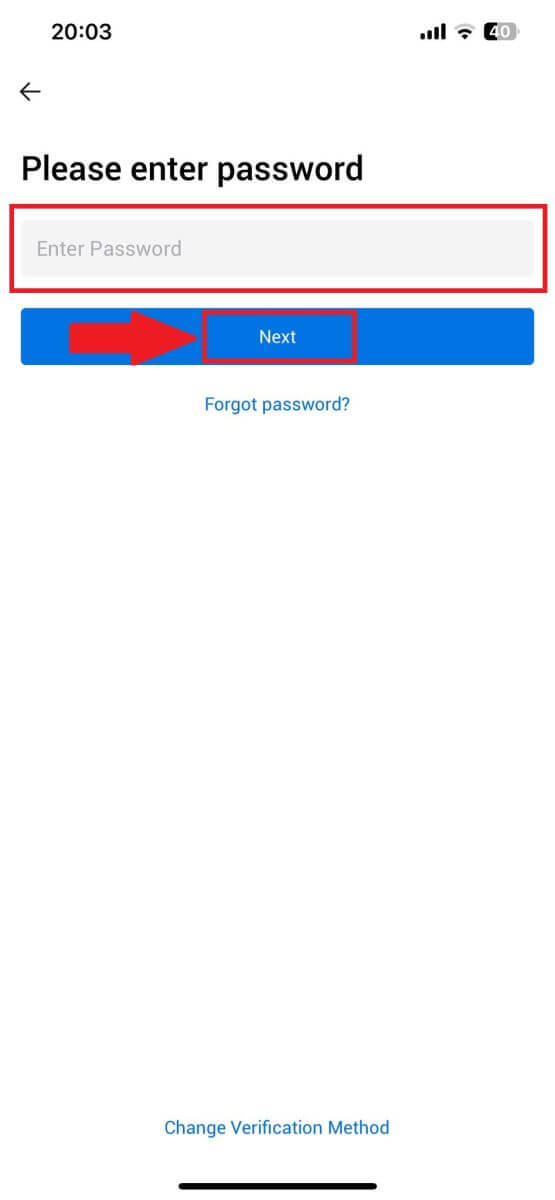
5. اضغط على [إرسال] للحصول على رمز التحقق الخاص بك وإدخاله. بعد ذلك، اضغط على [تأكيد] للمتابعة.
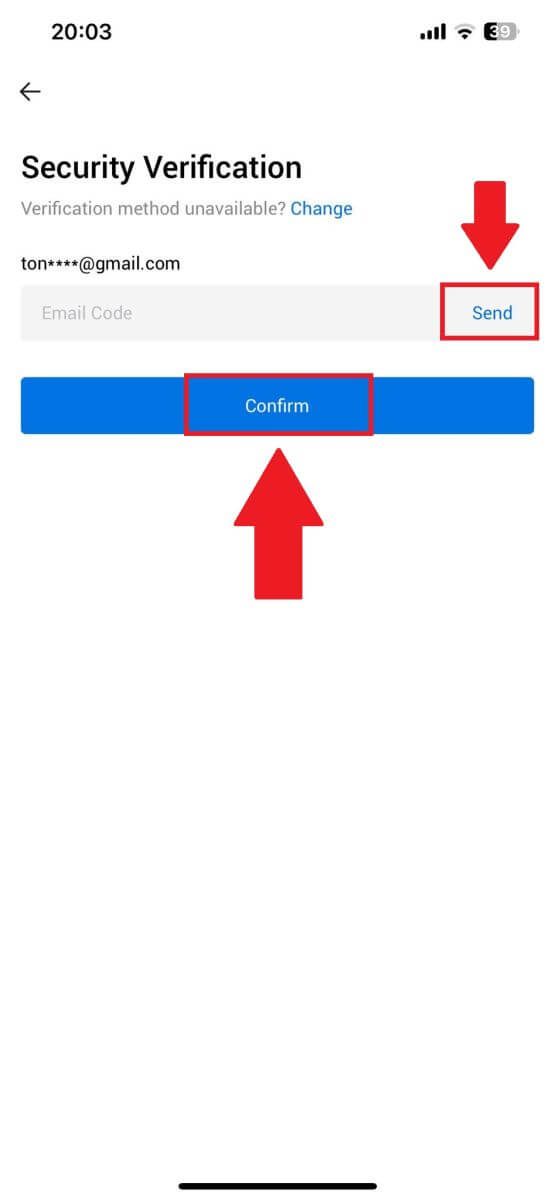
6. عند تسجيل الدخول بنجاح، ستتمكن من الوصول إلى حساب HTX الخاص بك من خلال التطبيق. ستتمكن من عرض محفظتك وتداول العملات المشفرة والتحقق من الأرصدة والوصول إلى الميزات المتنوعة التي تقدمها المنصة.
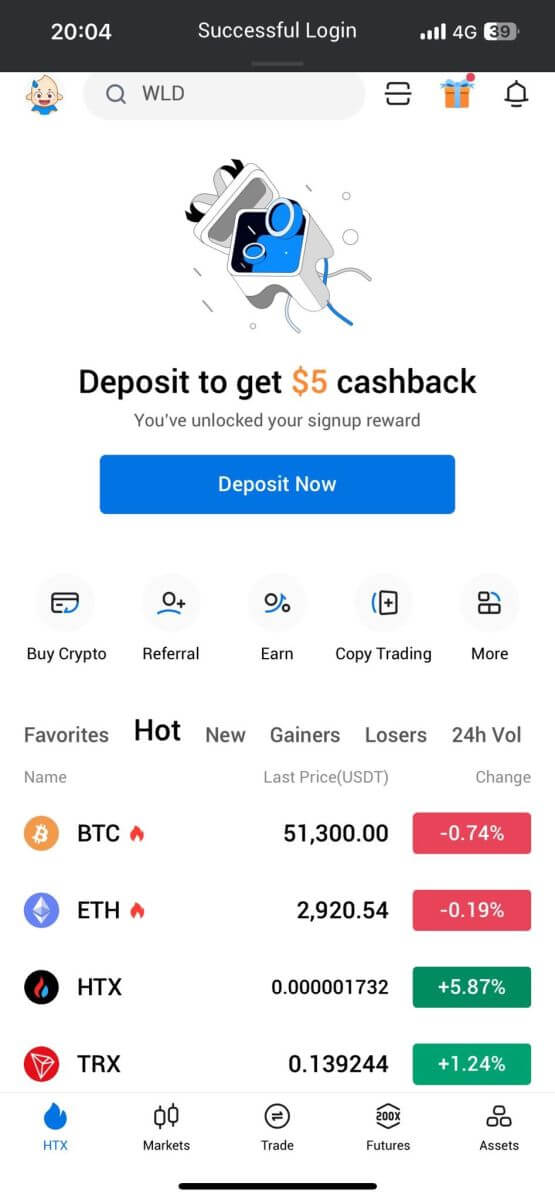
أو يمكنك تسجيل الدخول إلى تطبيق HTX باستخدام طرق أخرى.
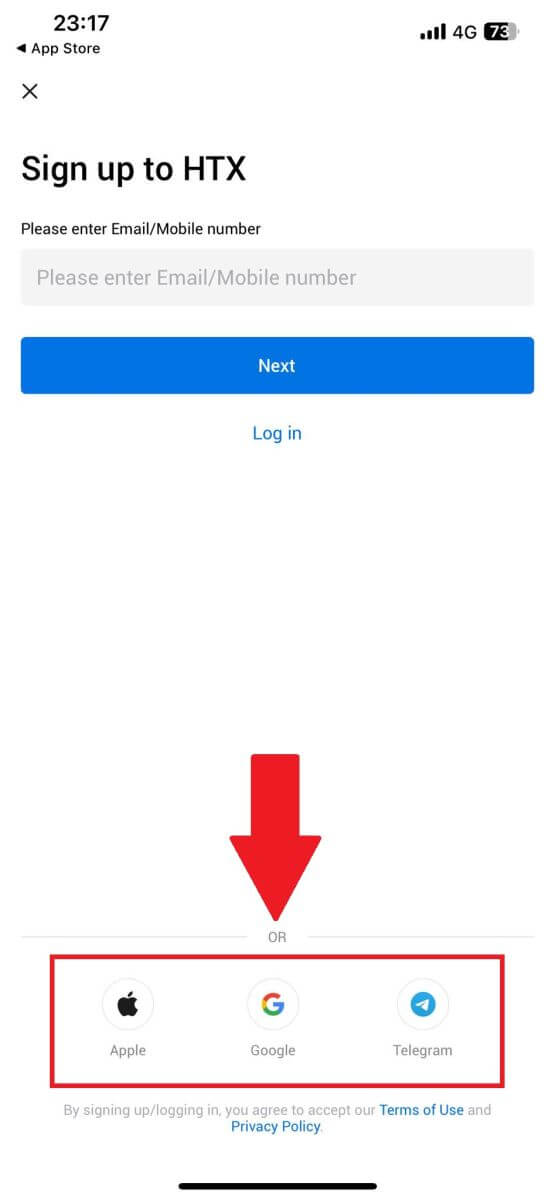
لقد نسيت كلمة المرور الخاصة بي من حساب HTX
يمكنك إعادة تعيين كلمة مرور حسابك على موقع أو تطبيق HTX. يرجى ملاحظة أنه لأسباب أمنية، سيتم تعليق عمليات السحب من حسابك لمدة 24 ساعة بعد إعادة تعيين كلمة المرور.1. انتقل إلى موقع HTX وانقر على [تسجيل الدخول].
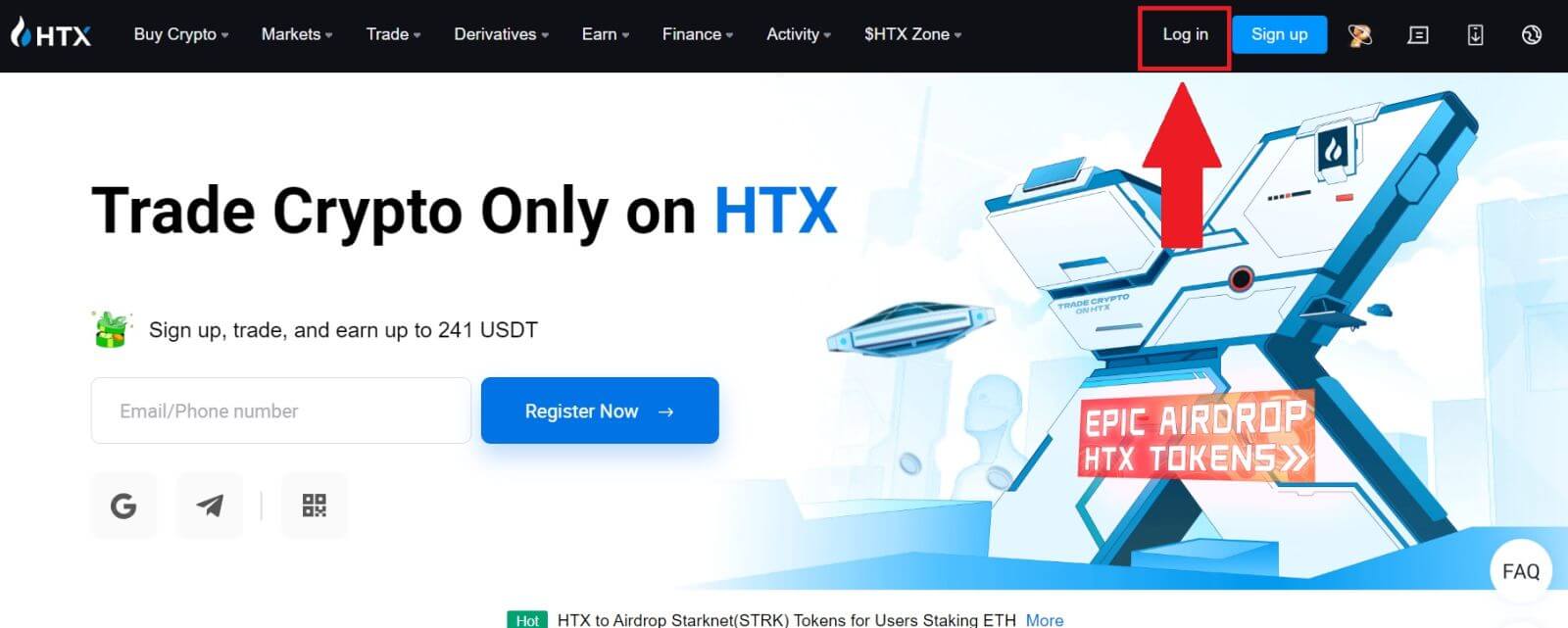
2. في صفحة تسجيل الدخول، اضغط على [هل نسيت كلمة المرور؟].
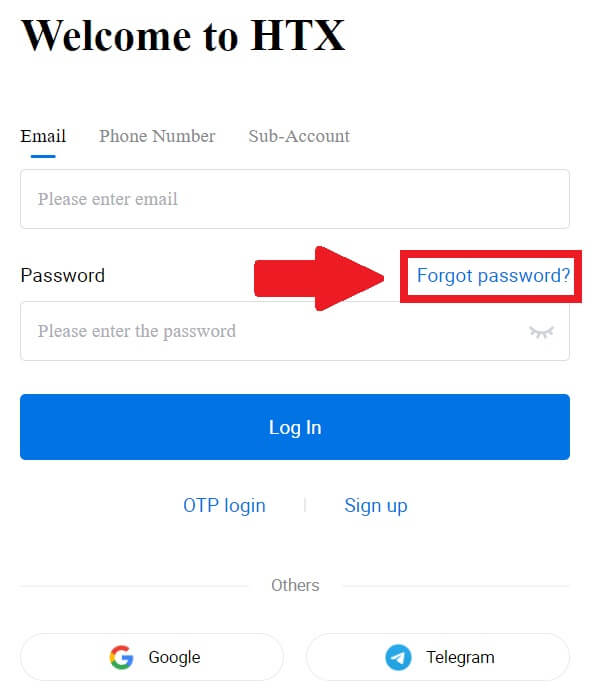
3. أدخل البريد الإلكتروني أو رقم الهاتف الذي تريد إعادة تعيينه وانقر فوق [إرسال].
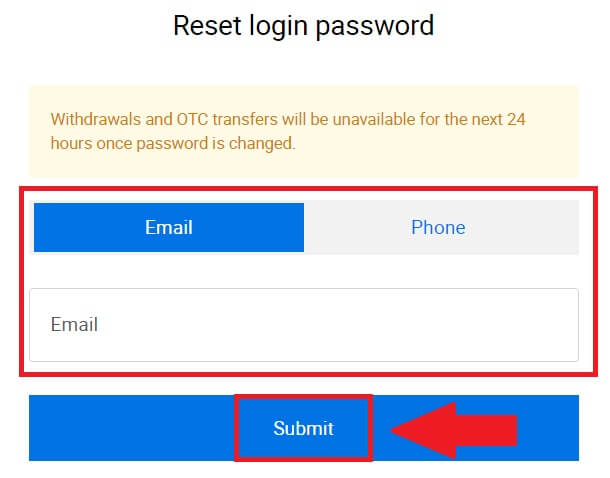
4. انقر للتحقق وإكمال اللغز للمتابعة.
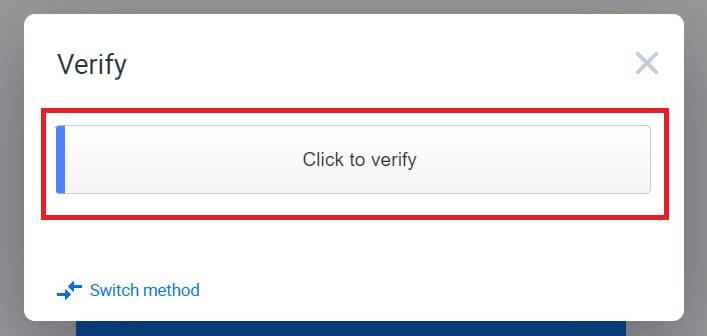
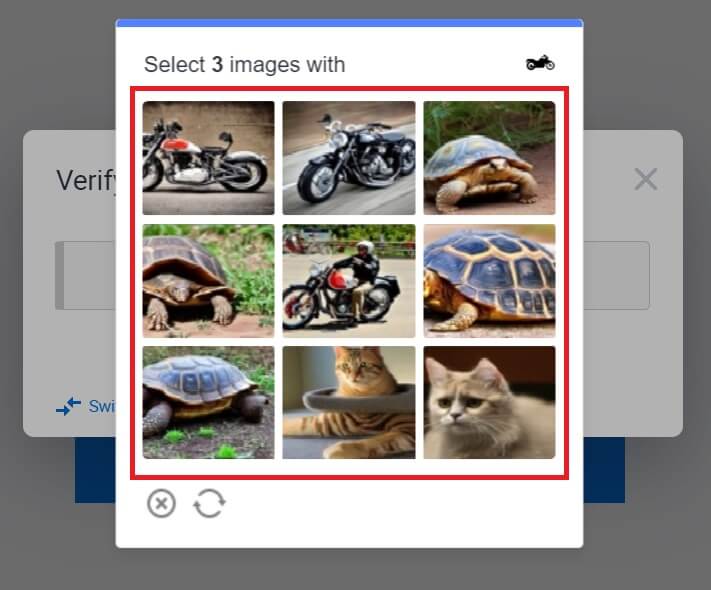 5. أدخل رمز التحقق من بريدك الإلكتروني بالضغط على [انقر للإرسال] وقم بتعبئة رمز Google Authenticator الخاص بك، ثم اضغط على [تأكيد] .
5. أدخل رمز التحقق من بريدك الإلكتروني بالضغط على [انقر للإرسال] وقم بتعبئة رمز Google Authenticator الخاص بك، ثم اضغط على [تأكيد] . 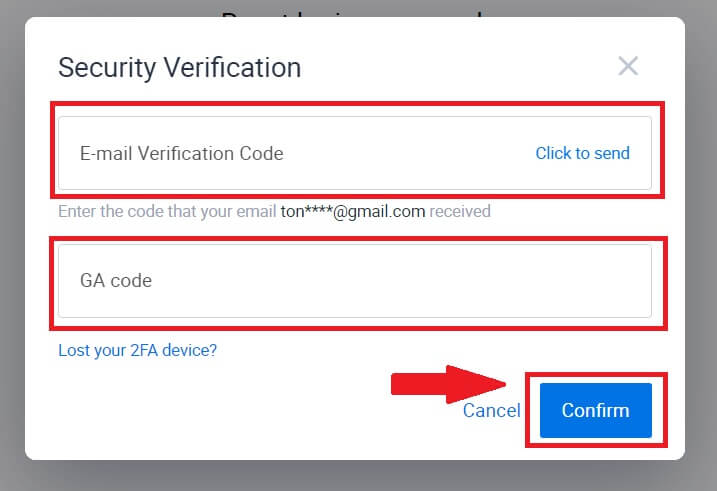
6. أدخل كلمة المرور الجديدة وقم بتأكيدها، ثم انقر فوق [إرسال].
وبعد ذلك تكون قد قمت بتغيير كلمة مرور حسابك بنجاح. الرجاء استخدام كلمة المرور الجديدة لتسجيل الدخول إلى حسابك.
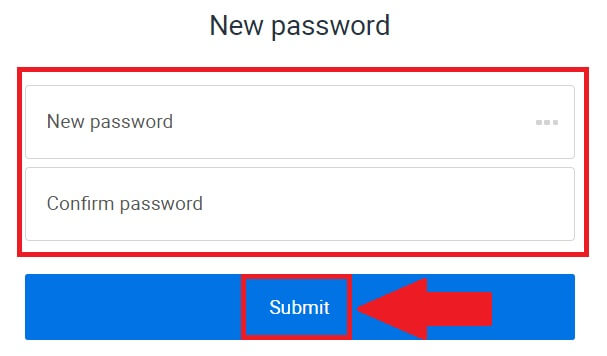
إذا كنت تستخدم التطبيق، فانقر فوق [هل نسيت كلمة المرور؟] كما هو موضح أدناه.
1. افتح تطبيق HTX واضغط على [تسجيل الدخول/التسجيل] .
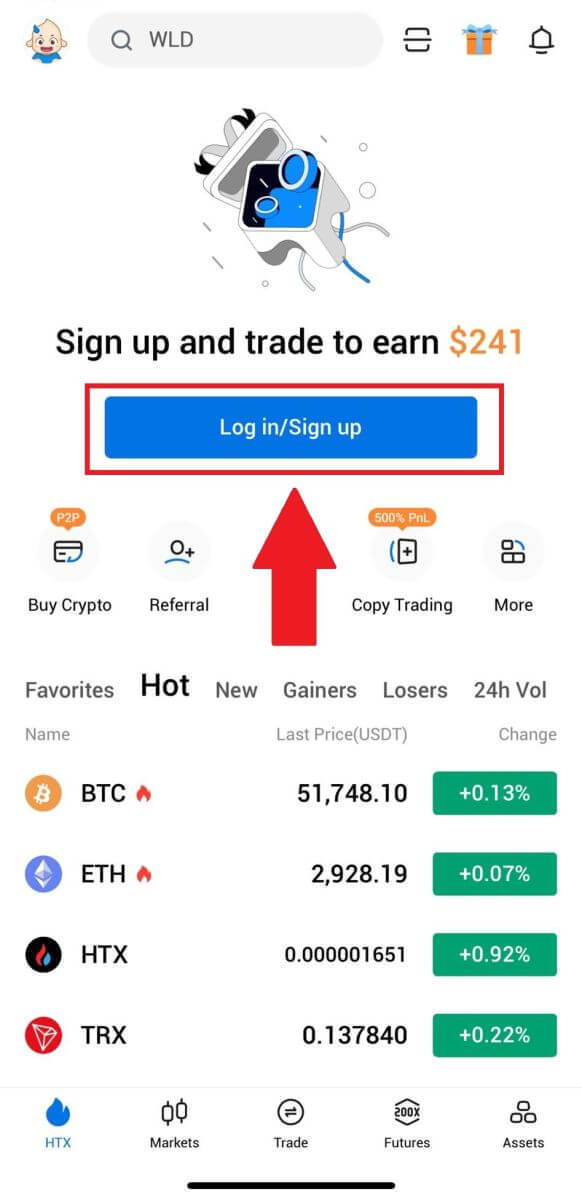
2. أدخل عنوان بريدك الإلكتروني المسجل أو رقم هاتفك وانقر على [التالي].
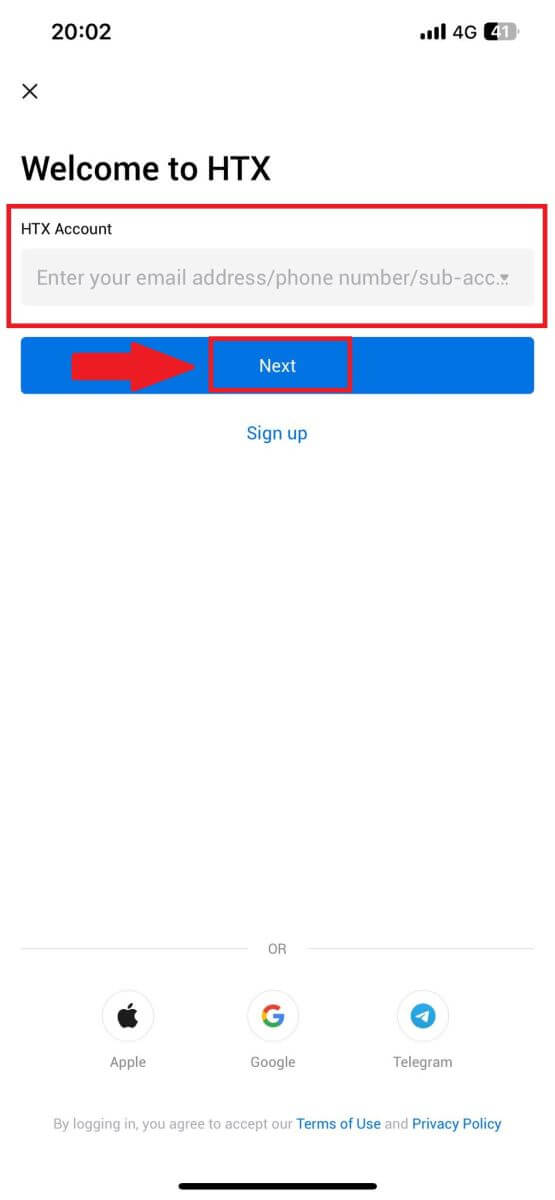
3. في صفحة إدخال كلمة المرور، اضغط على [هل نسيت كلمة المرور؟].
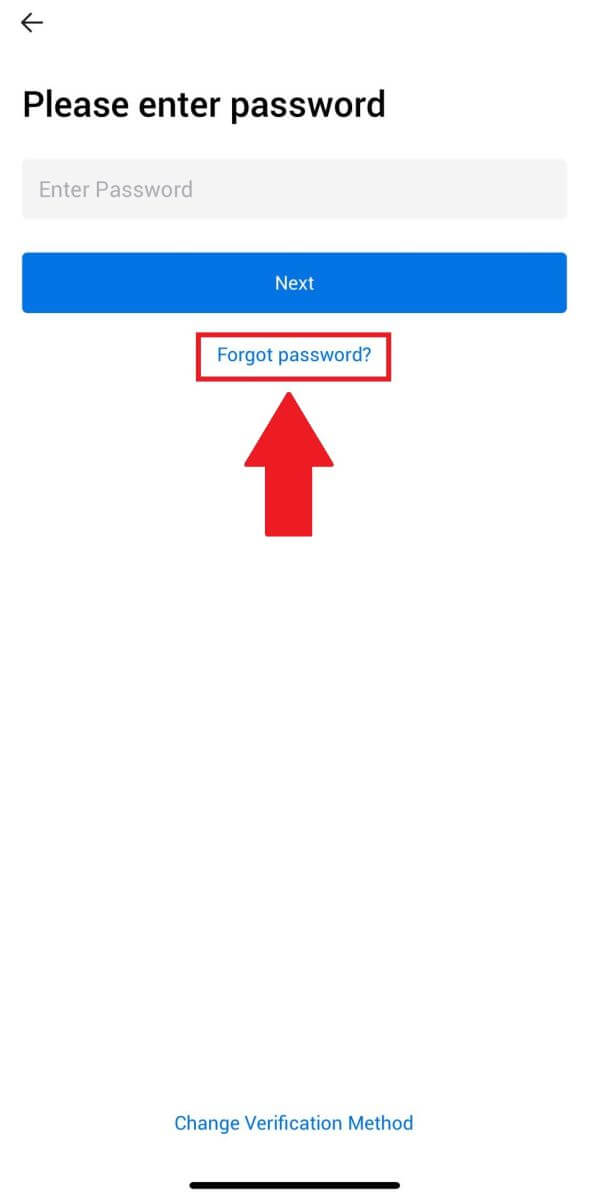
4. أدخل بريدك الإلكتروني أو رقم هاتفك واضغط على [إرسال رمز التحقق].
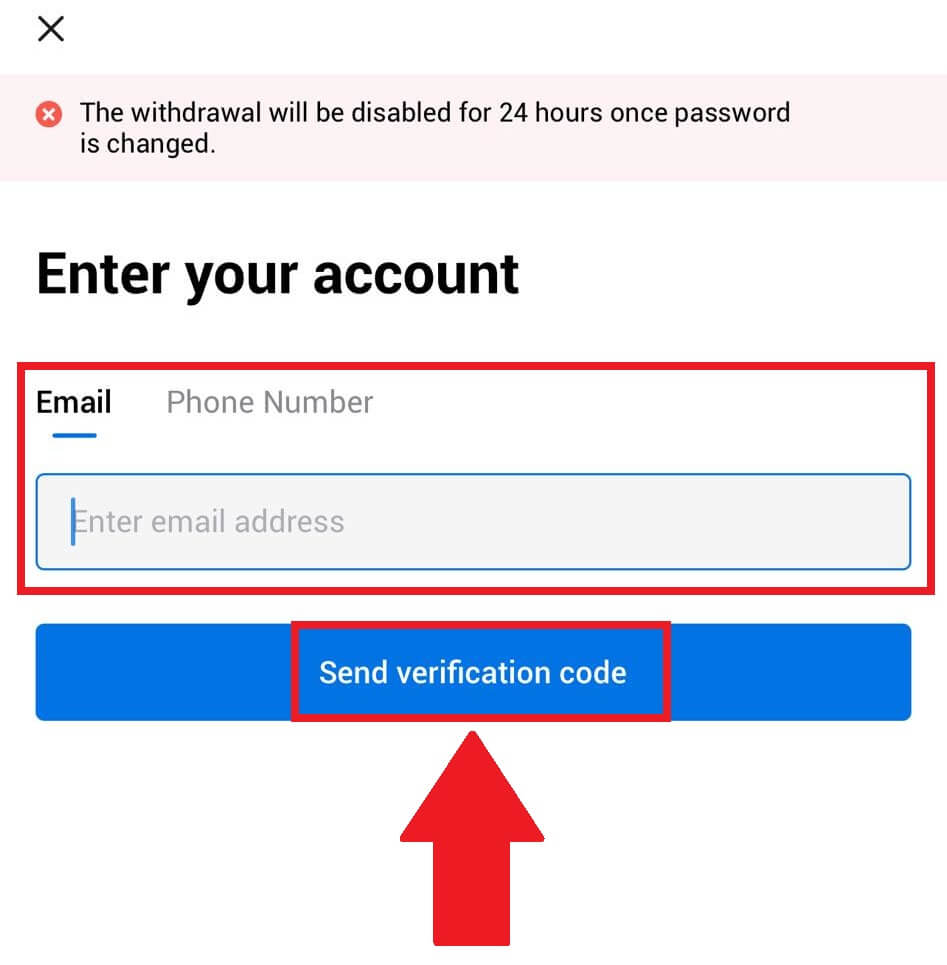
5. أدخل رمز التحقق المكون من 6 أرقام والذي تم إرساله إلى بريدك الإلكتروني أو رقم هاتفك للمتابعة.
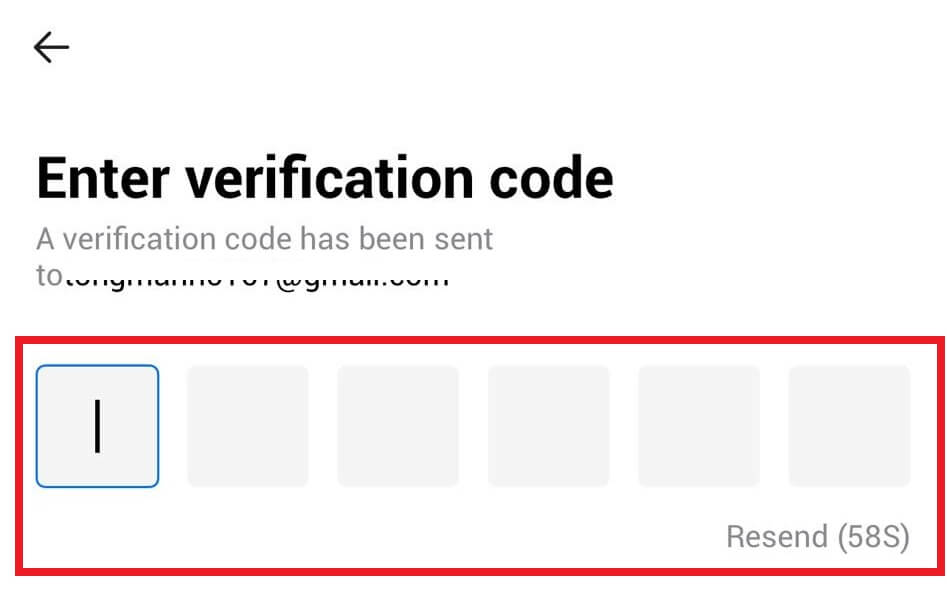
6. أدخل رمز Google Authenticator، ثم اضغط على [تأكيد].
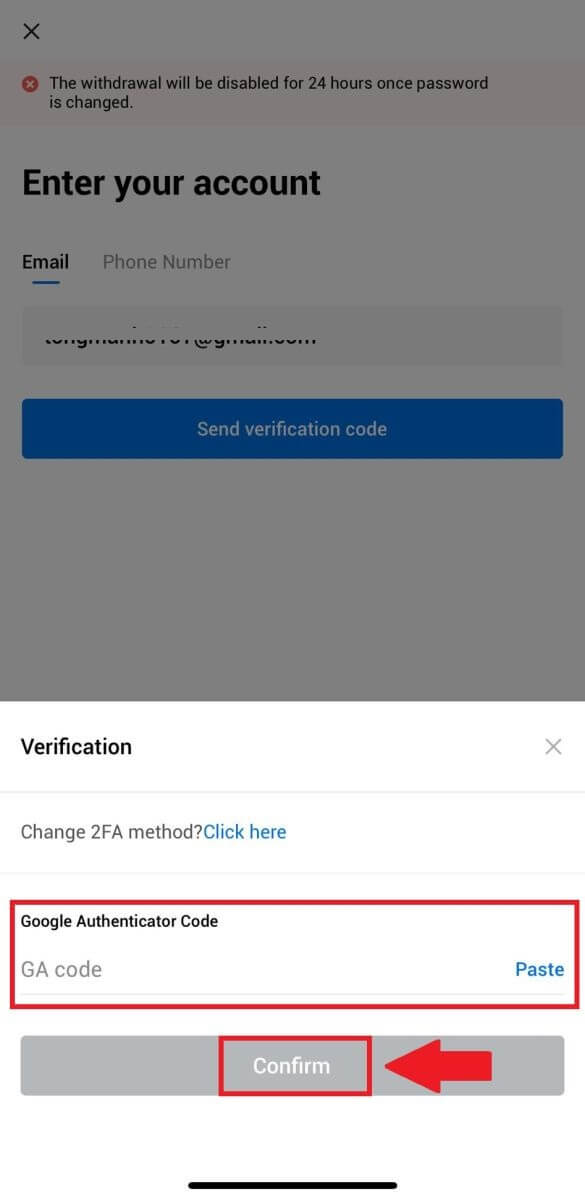
7. أدخل كلمة المرور الجديدة وقم بتأكيدها، ثم اضغط على [تم].
وبعد ذلك تكون قد قمت بتغيير كلمة مرور حسابك بنجاح. الرجاء استخدام كلمة المرور الجديدة لتسجيل الدخول إلى حسابك.
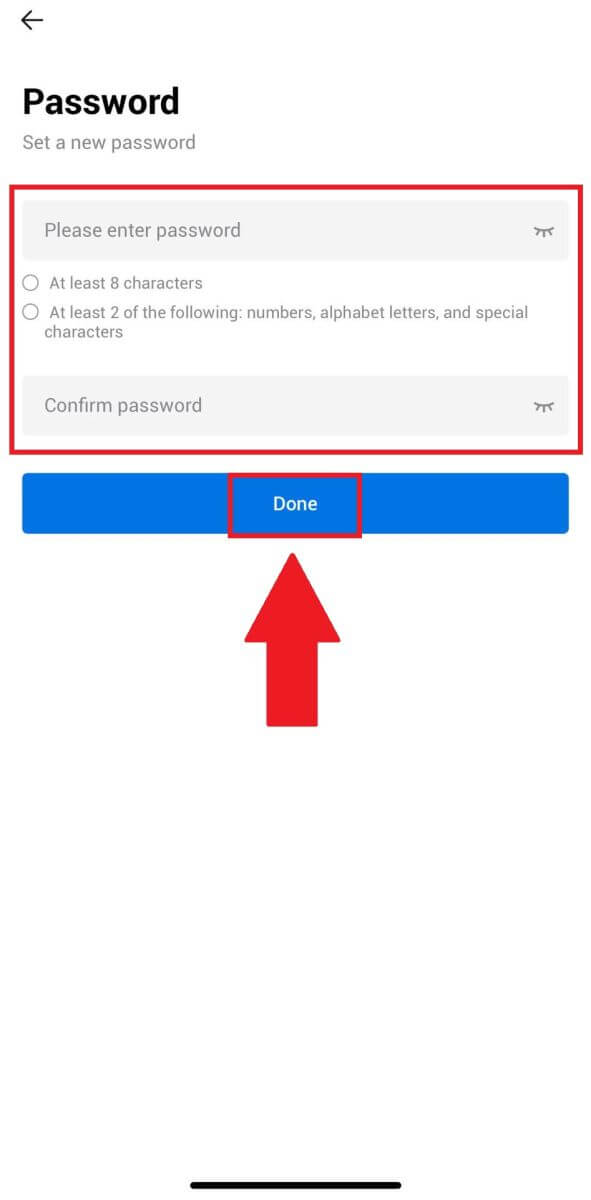
أسئلة وأجوبة (FAQ)
ما هي المصادقة الثنائية؟
المصادقة الثنائية (2FA) هي طبقة أمان إضافية للتحقق من البريد الإلكتروني وكلمة مرور حسابك. مع تمكين المصادقة الثنائية (2FA)، سيتعين عليك توفير رمز المصادقة الثنائية (2FA) عند تنفيذ إجراءات معينة على منصة HTX.
كيف يعمل TOTP؟
تستخدم HTX كلمة مرور لمرة واحدة (TOTP) للمصادقة الثنائية، وتتضمن إنشاء رمز مؤقت فريد مكون من 6 أرقام * لمرة واحدة ويكون صالحًا لمدة 30 ثانية فقط. ستحتاج إلى إدخال هذا الرمز لتنفيذ الإجراءات التي تؤثر على أصولك أو معلوماتك الشخصية على النظام الأساسي.
*يرجى الأخذ في الاعتبار أن الرمز يجب أن يتكون من أرقام فقط.
كيفية ربط Google Authenticator (2FA)؟
1. انتقل إلى موقع HTX وانقر على أيقونة الملف الشخصي. 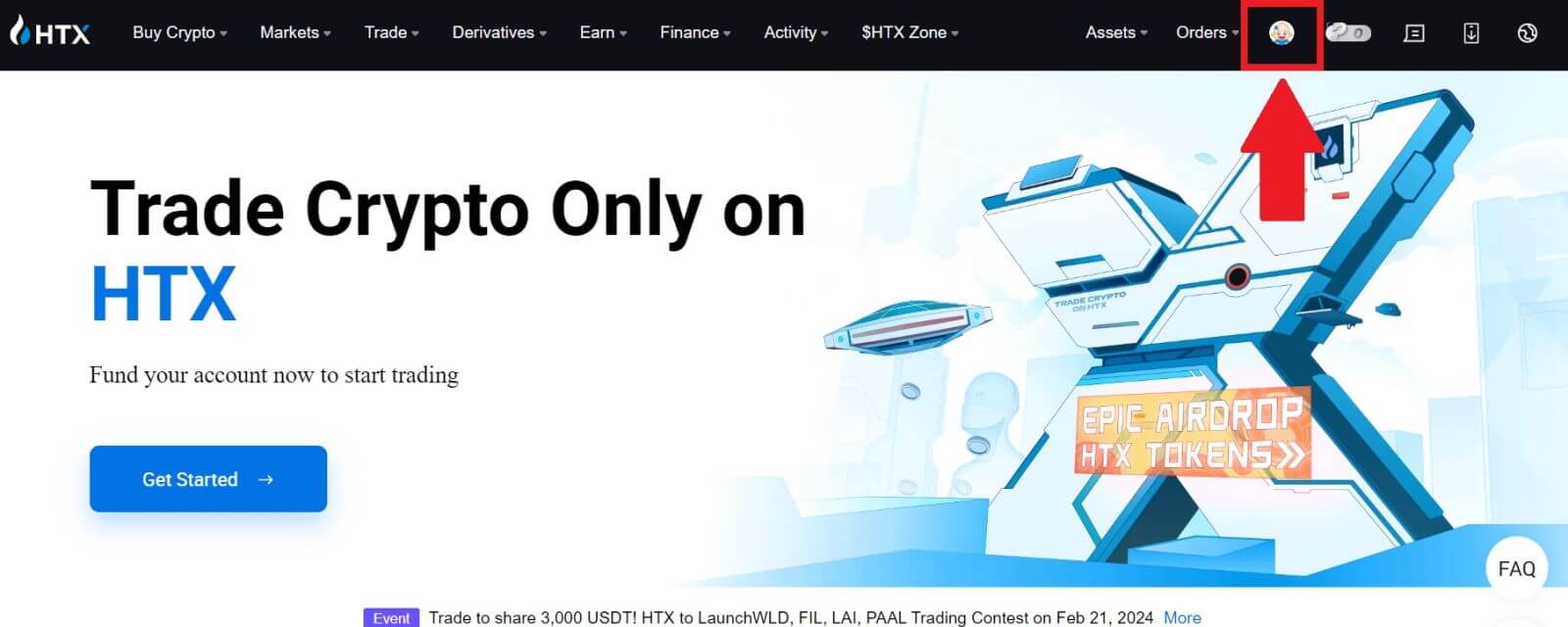
2. انتقل للأسفل إلى قسم Google Authenticator، وانقر على [رابط].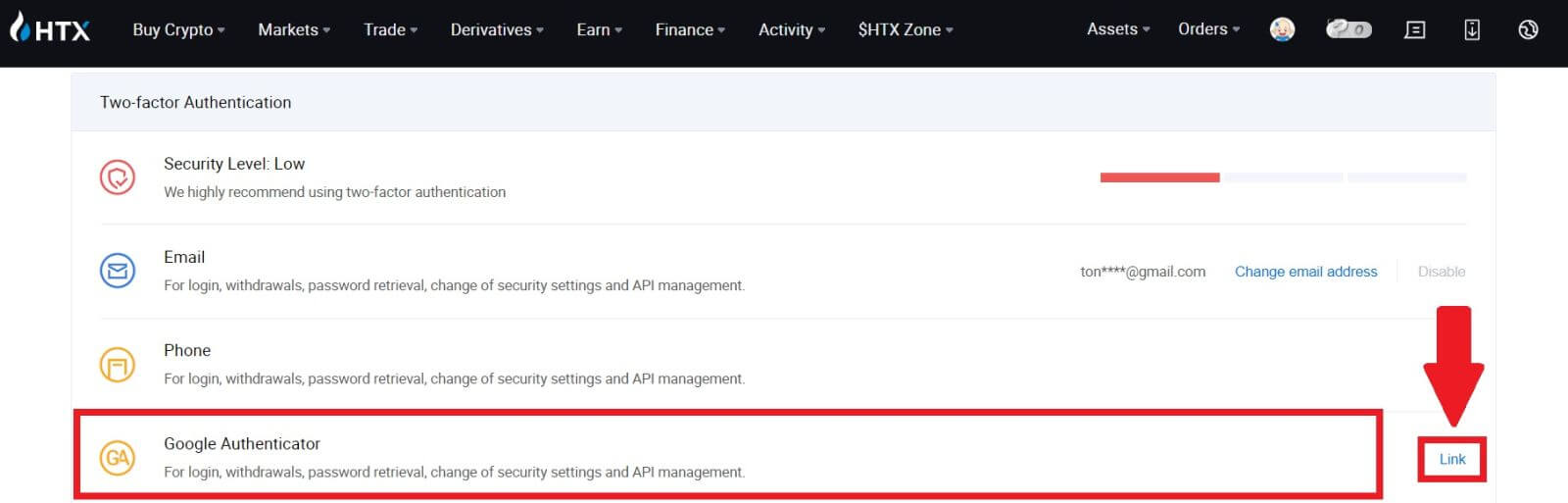
3. تحتاج إلى تنزيل تطبيق Google Authenticator على هاتفك.
ستظهر نافذة منبثقة تحتوي على مفتاح النسخ الاحتياطي لـ Google Authenticator. امسح رمز الاستجابة السريعة ضوئيًا باستخدام تطبيق Google Authenticator. 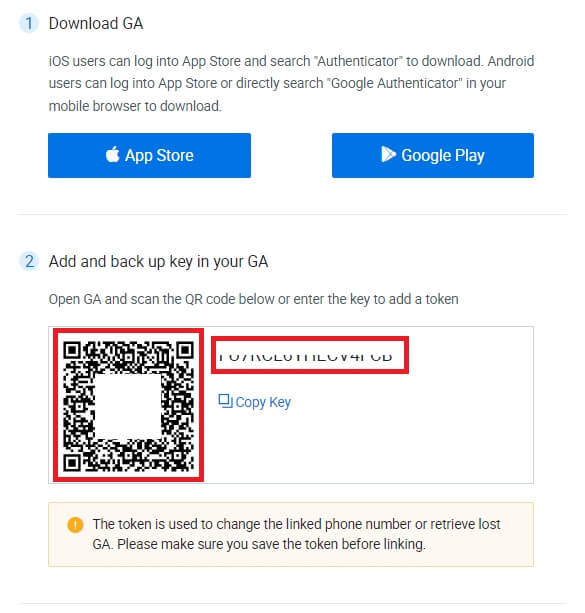
كيفية إضافة حساب HTX الخاص بك إلى تطبيق Google Authenticator؟
افتح تطبيق Google Authenticator. في الصفحة الأولى، حدد [إضافة رمز] وانقر فوق [مسح رمز الاستجابة السريعة] أو [أدخل مفتاح الإعداد].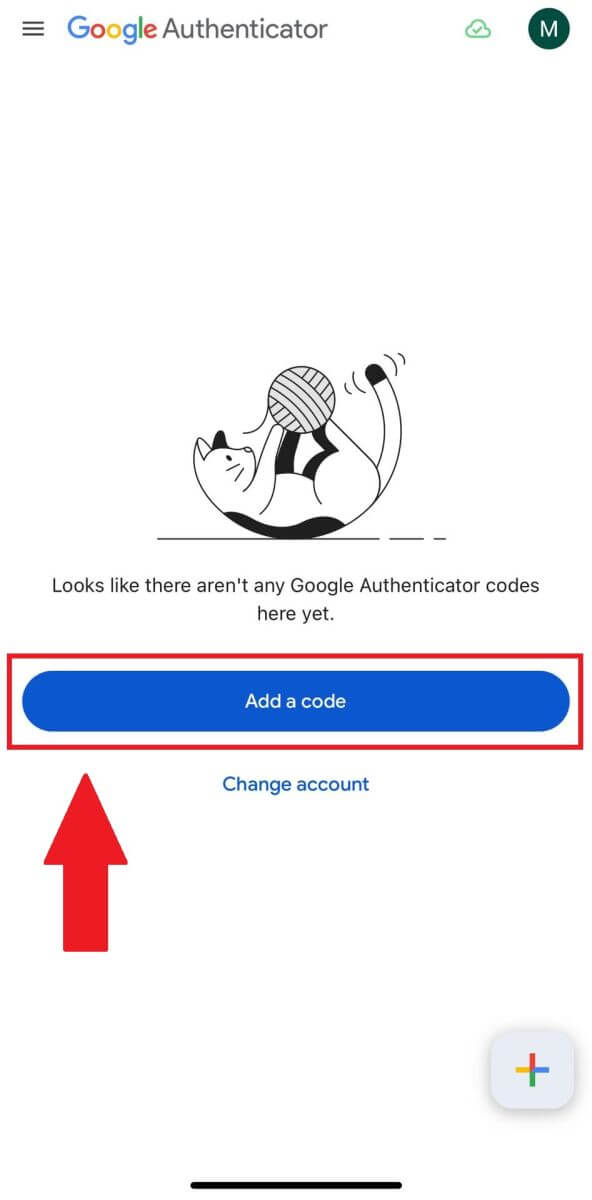
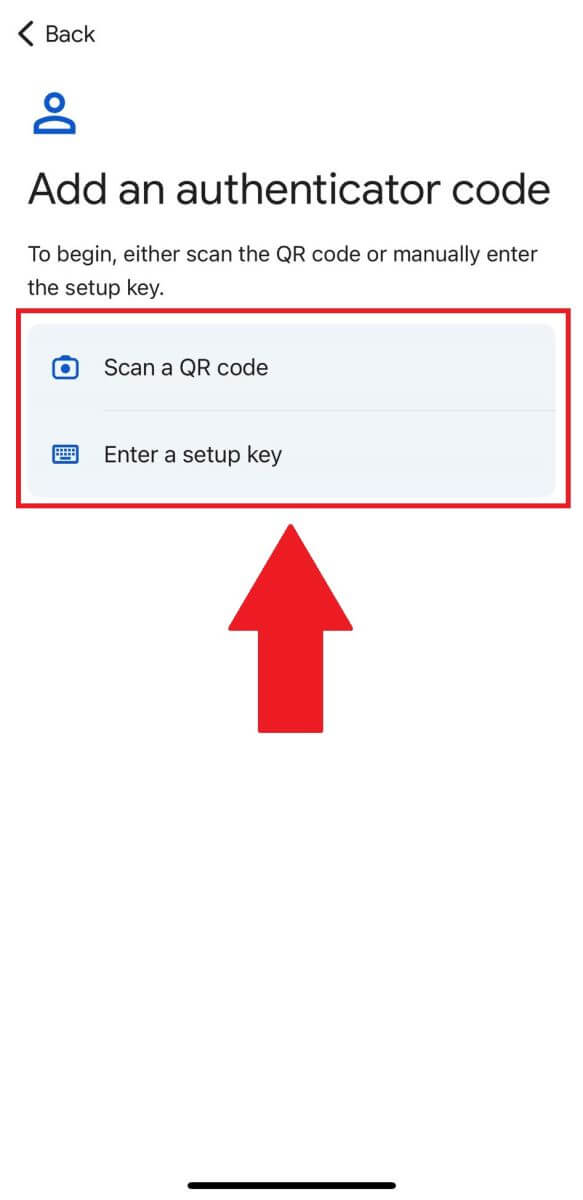
4. بعد إضافة حساب HTX الخاص بك إلى تطبيق Google Authenticator بنجاح، أدخل رمز Google Authenticator المكون من 6 أرقام (يتغير رمز GA كل 30 ثانية) وانقر على [إرسال].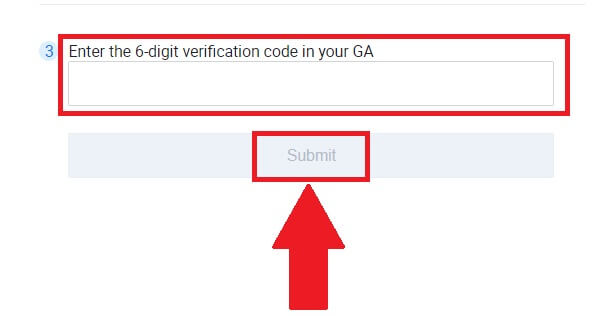
5. ثم أدخل رمز البريد الإلكتروني للتحقق من خلال النقر على [الحصول على رمز التحقق] .
بعد ذلك، انقر فوق [تأكيد]، وبذلك تكون قد قمت بتمكين المصادقة الثنائية (2FA) في حسابك بنجاح.